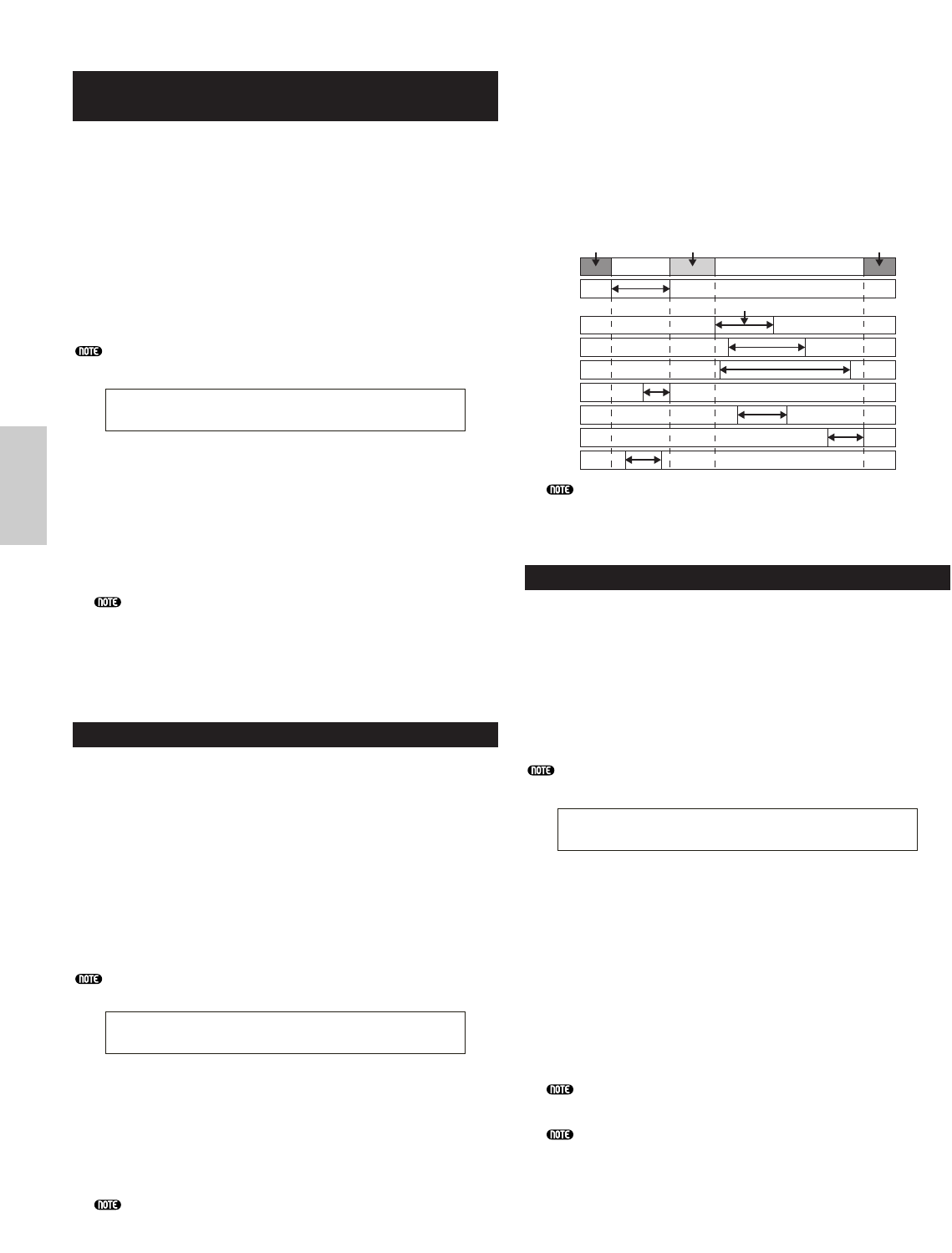PCLP FreqConvert (Conversion de
fréquence PCLP)
■ TargetVari (Variation de cible)
Sélectionnez les secteurs à supprimer par PCLP
Extract (Extraction PCLP).
❏ Paramètres :
all (tous)
Les secteurs inutilisés des huit Variations sont supprimés.
1 ~ 8
Les secteurs inutilisés des Variations indiquées ici sont supprimés.
Lorsque « all » (tous) est sélectionné, les Start End points
(Points de départ et finaux) de toutes les variations sont
comparés. Puis les secteurs situés avant le Start Point (Point
de départ) et après le End Point (Point final) sont supprimés.
PCLP Delete (Suppression PCLP)
Vous pouvez supprimer individuellement les données de
chaque Phrase Clip (Extrait de phrase) ou simultanément
tous les Phrase Clips (Extraits de phrases).
Pour sélectionner chaque Phrase Clip (Extrait de
phrase), utilisez le bouton [A] pour sélectionner la
Clip Key (Touche d’extrait) ou le bouton [B] pour
sélectionner le numéro de Phrase Clip.
Une fois sélectionné le Phrase Clip (Extrait de phrase),
appuyez sur la touche [ENTER] (Entrée) pour le supprimer.
Vous pouvez également sélectionner directement la Clip Key
(Touche d’extrait) en appuyant sur une note au clavier.
■ Clip Key (Touche d’extrait)
Sélectionnez la Clip Key (Touche d’extrait) qui est
affectée à un Clip (Extrait) voulu pour ce Job (Tâche).
Ou bien vous disposez d’autres options de maintenance.
Si vous voulez supprimer tous les Clips (Extraits)
(jusqu’à 256) qui ont été enregistrés, quelles que soient
leurs affectations dans les Clip Kits (Groupes d’extraits),
sélectionnez « all » (tous). Lors de la suppression de
tous les Clips (Extraits) qui ne sont affectés à AUCUNE
Clip Key (Touche d’extrait) dans un Clip Kit (Groupe
d’extraits), sélectionnez « unused » (inutilisés)
❏ Paramètres : C0 ~ C6, unused (inutilisés), all (tous)
Si vous sélectionnez « unused » (inutilisés) ou « all
»(tous), l’affichage du paramètre de la Clip Key (Touche
d’extrait) sera « —- ».
Si vous supprimez un Phrase Clip (Extrait de phrase)
utilisé dans d’autres Clip Kits (Groupes d’extraits) ou
Clip Keys (Touches d’extraits), vous ne pourrez jamais
utiliser ces Clip Kits ou ces Clip Keys.
■ Numéro de Clip (Extrait)
Sélectionnez le Phrase Clip (Extrait de phrase)
que vous voulez supprimer.
❏ Paramètres : 1 ~ 256
Vous pouvez effectuer une opération de Frequency
Convert (Conversion de fréquence) sur chaque Phrase
Clip (Extrait de phrase). Cela réduit de moitié sa
fréquence d’échantillonnage et donc sa taille.
Pour sélectionner chaque Phrase Clip (Extrait de
phrase), utilisez le bouton [A] pour sélectionner la
Clip Key (Touche d’extrait) ou le bouton [B] pour
sélectionner le numéro de Phrase Clip.
Une fois sélectionné le Phrase Clip (Extrait de phrase),
appuyez sur la touche [ENTER] (Entrée) pour exécuter
l’opération de Frequency Convert (Conversion de fréquence)
Vous pouvez également sélectionner directement la Clip Key
(Touche d’extrait) en appuyant sur une note au clavier.
■ Clip Key (Touche d’extrait)
Sélectionnez la Clip Key (Touche d’extrait) du
Phrase Clip (Extrait de phrase)voulu.
❏ Paramètres : C0 ~ C6
■ Numéro de Clip (Extrait)
Sélectionnez le Phrase Clip (Extrait de phrase) voulu.
❏ Paramètres : 1 ~ 256
Lorsque vous effectuez cette opération sur un Phrase
Clip (Extrait de phrase), ses données d’origine seront
remplacées et vous ne pourrez plus annuler les
modifications. Il est conseillé de toujours faire une copie
de sauvegarde des données importantes ou de les copier
dans un numéro de Phrase Clip (Extrait de phrase)
séparé avant d’effectuer cette opération.
PCLP Extract (Extraction PCLP)
Vous pouvez effectuer une opération Extract
(Extraction) sur chaque Phrase Clip (Extrait de
phrase). Cela supprime les sections inutilisées du
Phrase Clip (Extrait de phrase) (les sections qui ne
sont pas utilisées dans les Variations).
Pour sélectionner chaque Phrase Clip (Extrait de
phrase), utilisez le bouton [A] pour sélectionner la
Clip Key (Touche d’extrait) ou le bouton [B] pour
sélectionner le numéro de Phrase Clip.
Une fois sélectionné le Phrase Clip (Extrait de phrase),
appuyez sur la touche [ENTER] (Entrée) pour exécuter
l’opération Extract (Extraction).
Vous pouvez également sélectionner directement la Clip Key
(Touche d’extrait) en appuyant sur une note au clavier.
■ Clip Key (Touche d’extrait)
Sélectionnez la Clip Key (Touche d’extrait) du
Phrase Clip (Extrait de phrase)voulu.
❏ Paramètres : C0 ~ C6
■ Numéro de Clip (Extrait)
Sélectionnez le Phrase Clip (Extrait de phrase) voulu.
❏ Paramètres : 1 ~ 256
Lorsque vous effectuez cette opération sur un Phrase Clip
(Extrait de phrase), ses données d’origine seront remplacées
et vous ne pourrez plus annuler les modifications. Il est
conseillé de toujours faire une copie de sauvegarde des données
importantes ou de les copier dans un numéro de Phrase Clip
(Extrait de phrase) séparé avant d’effectuer cette opération.